Introducción:
A veces, sucede que la versión del navegador que está ejecutando no es compatible con Java. Debido a esto, es imposible ejecutar aquellas páginas web que están escritas en Java o que contienen applets de Java. Sin embargo, Google Chrome le permite habilitar Java manualmente. En esta guía, lo guiaremos a través del método para habilitar Java en Google Chrome.
Pasos para habilitar Java en Google Chrome:
Si desea habilitar Java en Google Chrome para acceder a las páginas web que contienen applets de Java, deberá seguir los pasos que se explican a continuación:
Paso #1:Accede a las Extensiones de Google Chrome:
Primero, debe visitar el cajón de navegación Configuración de Google Chrome y desde allí, debe seleccionar la opción Extensiones.
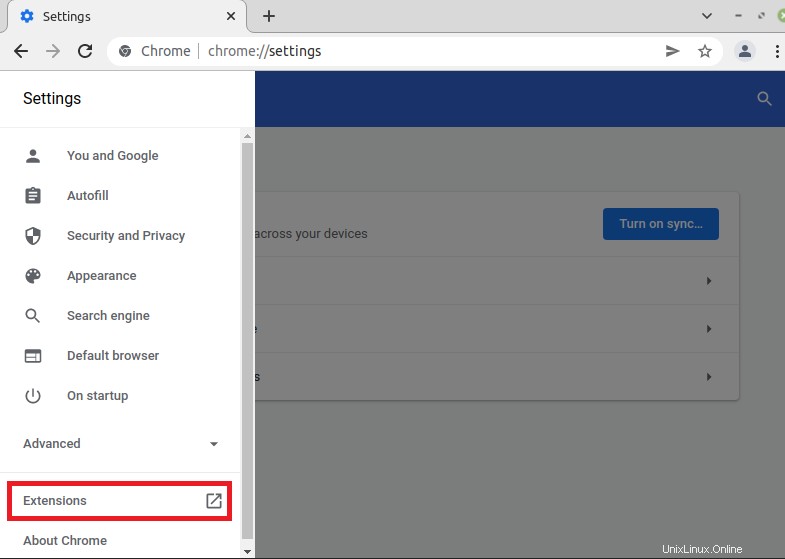
Paso n.° 2:Inicie Chrome Web Store:
Luego, en la ventana Extensiones de Google Chrome, debe seleccionar la pestaña Abrir Chrome Web Store desde su cajón de navegación, como se destaca en la siguiente imagen:
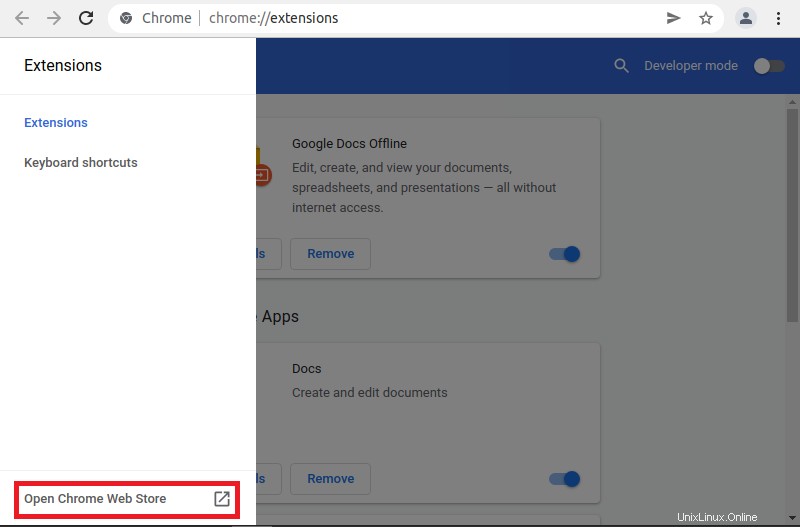
Paso n.º 3:agregue la extensión CheerpJ Applet Runner a Google Chrome:
Desde la barra de búsqueda de Chrome Web Store, debe buscar la extensión CheerpJ Applet Runner y hacer clic en el resultado de búsqueda resaltado.
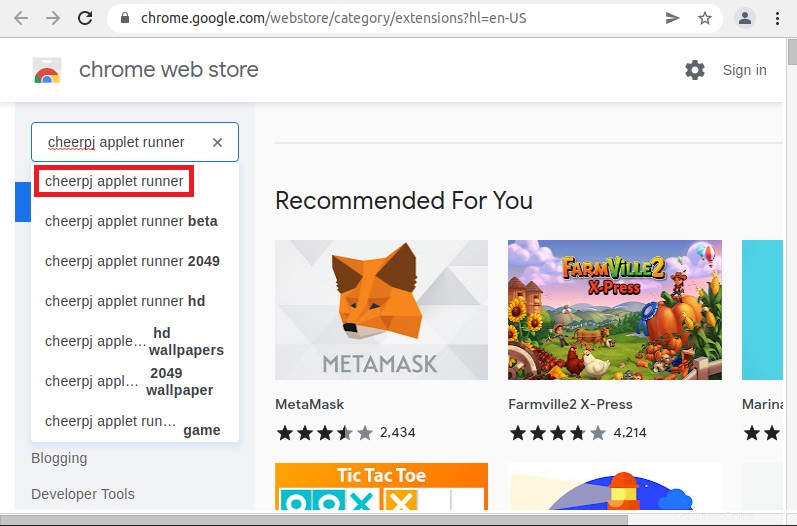
Luego, debe hacer clic en el enlace de la extensión CheerpJ Applet Runner como se muestra en la imagen a continuación:
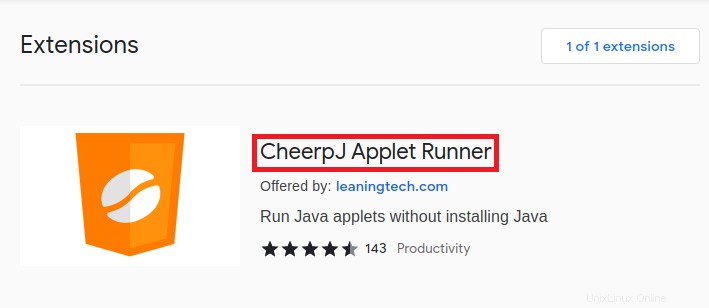
Después de eso, debe hacer clic en el botón Agregar a Chrome ubicado junto al nombre de la extensión para agregar CheerpJ Applet Runner a Google Chrome.
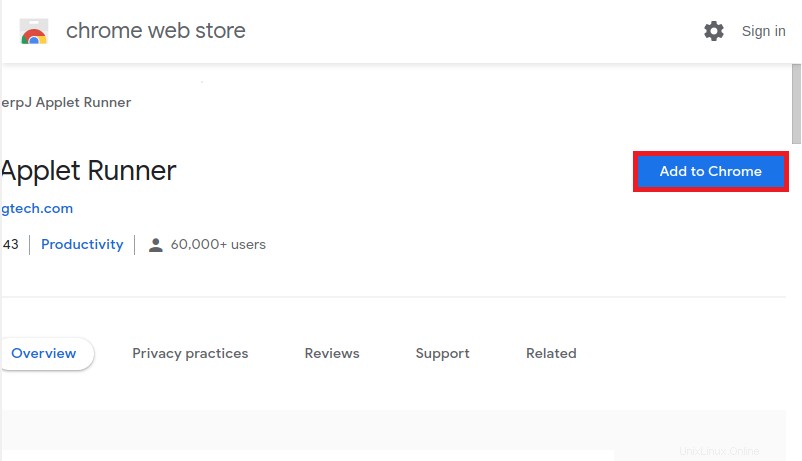
Se le pedirá que confirme esta acción haciendo clic en el botón Agregar extensión.
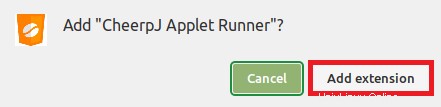
Una vez que la extensión CheerpJ Applet Runner se haya agregado correctamente a Google Chrome, recibirá el siguiente mensaje en su navegador.
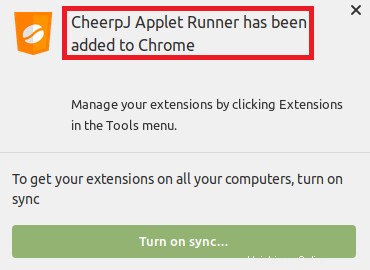
Después de agregar esta extensión a Google Chrome, Java se habilitará automáticamente en su navegador y podrá ejecutar todas aquellas páginas web sin ninguna dificultad que contengan subprogramas de Java.
Conclusión:
Esta guía analiza el método para habilitar Java en Google Chrome. Básicamente giraba en torno a agregar una extensión al navegador Google Chrome que admitiera Java. Al agregar esta extensión a su navegador, ya no tendrá ninguna dificultad para ejecutar las páginas web que contienen applets de Java en Google Chrome.